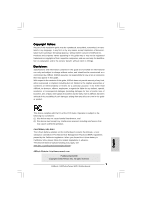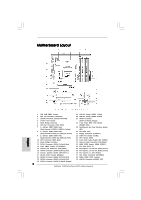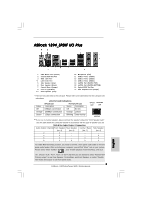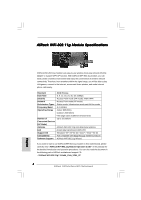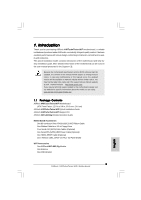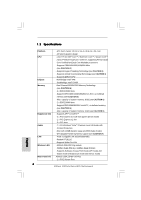ASRock X48TurboTwins Quick Installation Guide
ASRock X48TurboTwins Manual
 |
View all ASRock X48TurboTwins manuals
Add to My Manuals
Save this manual to your list of manuals |
ASRock X48TurboTwins manual content summary:
- ASRock X48TurboTwins | Quick Installation Guide - Page 1
follow the related regulations in advance. "Perchlorate Material-special handling may apply, see www.dtsc.ca.gov/hazardouswaste/perchlorate" ASRock Website: http://www.asrock.com Published April 2008 Copyright©2008 ASRock INC. All rights reserved. 1 ASRock X48TurboTwins-WiFi Motherboard English - ASRock X48TurboTwins | Quick Installation Guide - Page 2
Header (PANEL1) 37 ATX Power Connector (ATXPWR1) 18 SATAII Connector (SATAII_3 (Port2), Red) 38 FSB1 / FSB2 / FSB3 Jumpers 19 SATAII Connector (SATAII_4 (Port3), Red) 39 eSATAII Connector (eSATAII_TOP) 20 SATAII Connector (SATAII_6 (Port5), Orange) 2 ASRock X48TurboTwins-WiFi Motherboard - ASRock X48TurboTwins | Quick Installation Guide - Page 3
ASRock 1394_SPDIF I/O Plus 1 PS/2 Mouse Port (Green) 2 Coaxial SPDIF Out Port 3 IEEE 1394 Port * 4 LAN RJ-45 Port 5 Side Speaker (Gray) 6 Speaker, Central/Bass, and Front Speaker, or select "Realtek HDA Audio 2nd output" to use front panel audio. 3 ASRock X48TurboTwins-WiFi Motherboard English - ASRock X48TurboTwins | Quick Installation Guide - Page 4
"ASRock WiFi-802.11g Module Operation Guide" in the package for the detailed introduction and operation procedures. You can also read the document in the following path of ASRock motherboard support CD: ..\ ASRock WiFi-802.11g \ Vista64_Vista_XP64_XP 4 ASRock X48TurboTwins-WiFi Motherboard English - ASRock X48TurboTwins | Quick Installation Guide - Page 5
the model you are using. www.asrock.com/support/index.asp 1.1 Package Contents ASRock X48TurboTwins-WiFi Motherboard (ATX Form Factor: 12.0-in x 9.6-in, 30.5 cm x 24.4 cm) ASRock X48TurboTwins-WiFi Quick Installation Guide ASRock X48TurboTwins-WiFi Support CD ASRock WiFi-802.11g Module Operation - ASRock X48TurboTwins | Quick Installation Guide - Page 6
- Supports Wake-On-LAN - ASRock WiFi-802.11g module - 54Mbps IEEE 802.11g / 11Mbps IEEE 802.11b - Supports Software Access Point mode (AP mode) and Station mode (Infrastructure mode and Ad-hoc mode) ASRock 1394_SPDIF I/O Plus - 1 x PS/2 Mouse Port 6 ASRock X48TurboTwins-WiFi Motherboard English - ASRock X48TurboTwins | Quick Installation Guide - Page 7
Overclocking Technology) - Drivers, Utilities, AntiVirus Software (Trial Version) - ASRock OC Tuner (see CAUTION 13) - Hybrid Booster: - CPU Frequency Stepless Control (see CAUTION 14) - ASRock U-COP (see CAUTION 15) - Boot Failure Guard (B.F.G.) 7 ASRock X48TurboTwins-WiFi Motherboard English - ASRock X48TurboTwins | Quick Installation Guide - Page 8
in overclocking mode. * When you use a FSB1600-CPU on this motherboard, it will run at DDR2 960 if you adopt a DDR2 1066 memory module. When you use a FSB1333-CPU on this motherboard, it will run at DDR2 1000 if you adopt a DDR2 1066 memory module. 8 ASRock X48TurboTwins-WiFi Motherboard - ASRock X48TurboTwins | Quick Installation Guide - Page 9
you install the PC system. 16. ASRock WiFi-802.11g module and RAID / AHCI functions are not supported under Windows® 2000 OS. It is recommended to use IDE mode under Windows® 2000. Please refer to page 62 of "User Manual" in the support CD for detailed setup. 9 ASRock X48TurboTwins-WiFi Motherboard - ASRock X48TurboTwins | Quick Installation Guide - Page 10
with WDDM Driver with 128bit VGA memory (Premium) with 64bit VGA memory (Basic) * After June 1, 2008, all Windows® VistaTM systems are required to meet above minimum hardware requirements in order to qualify for Windows® VistaTM Premium 2008 logo. English 10 ASRock X48TurboTwins-WiFi Motherboard - ASRock X48TurboTwins | Quick Installation Guide - Page 11
insert the 775-LAND CPU into the socket, please check if the CPU surface is unclean or if there is any bent pin on the socket. Do not force to insert the CPU into the socket if above situation is found. Otherwise, the CPU will be seriously damaged. 11 ASRock X48TurboTwins-WiFi Motherboard English - ASRock X48TurboTwins | Quick Installation Guide - Page 12
notch Pin1 alignment key alignment key 775-LAND CPU 775-Pin Socket For proper inserting, please support the load plate edge, engage PnP cap with right hand thumb and peel the cap from the socket while pressing on center of PnP cap to assist in removal. 12 ASRock X48TurboTwins-WiFi Motherboard - ASRock X48TurboTwins | Quick Installation Guide - Page 13
heatsink cannot be secured on the motherboard. Step 5. Step 6. Connect fan header with the CPU fan connector on the motherboard. Secure excess cable with tie-wrap to ensure cable does not interfere with fan operation or contact other components. 13 ASRock X48TurboTwins-WiFi Motherboard English - ASRock X48TurboTwins | Quick Installation Guide - Page 14
are installed in DDR3 DIMM slots on this motherboard, it is unable to activate the Dual Channel Memory Technology. If only one memory module is installed in DDR2 DIMM slots on this motherboard, it is unable to activate the Dual Channel Memory Technology. 14 ASRock X48TurboTwins-WiFi Motherboard - ASRock X48TurboTwins | Quick Installation Guide - Page 15
cause permanent damage to the motherboard and the DIMM if you force the DIMM into the slot at incorrect orientation. Step 3. Firmly insert the DIMM into the slot until the retaining clips at both ends fully snap back in place and the DIMM is properly seated. 15 ASRock X48TurboTwins-WiFi Motherboard - ASRock X48TurboTwins | Quick Installation Guide - Page 16
. With the external add-on PCI Express VGA cards, you can easily enjoy the benefits of Surround Display feature. For the detailed instruction, please refer to the document at the following path in the Support CD: ..\ Surround Display Information 16 ASRock X48TurboTwins-WiFi Motherboard English - ASRock X48TurboTwins | Quick Installation Guide - Page 17
for 5 seconds. However, please do not clear the CMOS right after you update the BIOS. If you need to clear the CMOS when you just finish updating the BIOS, you must boot up the system first, and then shut it down before you do the clearCMOS action. English 17 ASRock X48TurboTwins-WiFi Motherboard - ASRock X48TurboTwins | Quick Installation Guide - Page 18
DDR2 1066 memory module on this motherboard, you need to adjust the jumpers. Please short pin2, pin3 for FSB3. Otherwise, the CPU and memory module may not work properly on this motherboard. Please refer to below jumper settings. FSB1066 / DDR2 1066 English 18 ASRock X48TurboTwins-WiFi Motherboard - ASRock X48TurboTwins | Quick Installation Guide - Page 19
(Port5) connectors can be used for internal storage device or be connected to eSATAII connectors to support eSATAII device. Please read "eSATAII Interface Introduction" on page 24 for details about eSATAII and eSATAII installation procedures. 19 ASRock X48TurboTwins-WiFi Motherboard English - ASRock X48TurboTwins | Quick Installation Guide - Page 20
. 29) 20 This header supports WiFi+AP function with ASRock WiFi-802.11g or WiFi-802.11n module, an easy-to-use wireless local area network (WLAN) adapter. It allows you to create a wireless environment and enjoy the convenience of wireless network connectivity. ASRock X48TurboTwins-WiFi Motherboard - ASRock X48TurboTwins | Quick Installation Guide - Page 21
choose "Disable front panel jack detection", and save the change by clicking "OK". For Windows® VistaTM / VistaTM 64-bit OS: Click the right-top "Folder" icon , choose "Disable front panel jack detection", and save the change by clicking "OK". 21 ASRock X48TurboTwins-WiFi Motherboard English - ASRock X48TurboTwins | Quick Installation Guide - Page 22
24-pin ATX power connector, 13 1 it can still work if you adopt a traditional 20-pin ATX power supply. To use the 20-pin ATX power supply, please plug your power supply along with Pin 1 and Pin 13. 20-Pin ATX Power Supply Installation 24 12 English 22 ASRock X48TurboTwins-WiFi Motherboard - ASRock X48TurboTwins | Quick Installation Guide - Page 23
. Please connect the black end (A) of HDMI_SPDIF cable to the HDMI_SPDIF header on the motherboard. Then connect the white end (B or C) of HDMI_SPDIF cable to the HDMI_SPDIF connector of HDMI VGA card. B. white end (2-pin) C. white end (3-pin) 23 ASRock X48TurboTwins-WiFi Motherboard English - ASRock X48TurboTwins | Quick Installation Guide - Page 24
Header Connection Guide HDMI (High motherboard, please refer to page 33 of "User Manual" in the support CD for detailed installation procedures. 2.10 eSATAII Interface Introduction NOTE: 1. If you set "Configure SATAII as" option in BIOS shield is enabled. 24 ASRock X48TurboTwins-WiFi Motherboard - ASRock X48TurboTwins | Quick Installation Guide - Page 25
data cable to one of the orange eSATAII connector (eSATAII_BOTTOM) 2. If you plan to install two eSATAII devices to this motherboard, you need to enable both the top and the bottom eSATAII ports of the I/O device cable to eSATAII port of the I/O shield 25 ASRock X48TurboTwins-WiFi Motherboard - ASRock X48TurboTwins | Quick Installation Guide - Page 26
your SATA / SATAII HDDs without RAID functions, please follow below procedures according to the OS you install. Since Windows® 2000 RAID / AHCI driver is not provided by the chipset vendor, RAID / AHCI functions are not supported under Windows® 2000. 26 ASRock X48TurboTwins-WiFi Motherboard English - ASRock X48TurboTwins | Quick Installation Guide - Page 27
BIOS. A. Enter BIOS SETUP UTILITY Advanced screen IDE Configuration. B. Set "SATAII Configuration" to [Enhanced], and then in the option "Configure SATAII as", please set the option to [IDE]. STEP 2: Install Windows® 2000 / XP / XP 64-bit OS on your system. 27 ASRock X48TurboTwins-WiFi Motherboard - ASRock X48TurboTwins | Quick Installation Guide - Page 28
BIOS SETUP UTILITY Advanced screen IDE Configuration. B. Set "SATAII Configuration" to [Enhanced], and then in the option "Configure SATAII as", please set the option to [IDE]. STEP 2: Install Windows® VistaTM / VistaTM 64-bit OS on your system. 28 ASRock X48TurboTwins-WiFi Motherboard English - ASRock X48TurboTwins | Quick Installation Guide - Page 29
2.15 DTS Operation Guide DTS (Digital Theater Systems) is : 1. Install the drivers to your system from ASRock support CD. 2. Reboot your system. 3. You will find the icon (Realtek HD Audio Manager) on the Windows® task icon (Detail Settings) to English 29 ASRock X48TurboTwins-WiFi Motherboard - ASRock X48TurboTwins | Quick Installation Guide - Page 30
stereo television shows and all programs encoded in DTS Surround. The result is enhanced soundfield directionality that approaches the quality of discrete 7.1-channel sound. 30 ASRock X48TurboTwins-WiFi Motherboard Deutsch - ASRock X48TurboTwins | Quick Installation Guide - Page 31
enable Untied Overclocking function, please enter "Overclock Mode" option of BIOS setup to set the selection from [Auto] to [Manual]. Therefore, CPU FSB is untied during overclocking, but PCI the BIN folder in the Support CD to display the menus. 31 ASRock X48TurboTwins-WiFi Motherboard English - ASRock X48TurboTwins | Quick Installation Guide - Page 32
besuchen Sie bitte unsere Webseite: www.asrock.com/support/index.asp 1.1 Kartoninhalt ASRock X48TurboTwins-WiFi Motherboard (ATX-Formfaktor: 30.5 cm x 24.4 cm; 12.0 Zoll x 9.6 Zoll) ASRock X48TurboTwins-WiFi Schnellinstallationsanleitung ASRock X48TurboTwins-WiFi Support-CD ASRock WiFi-802.11g Modul - ASRock X48TurboTwins | Quick Installation Guide - Page 33
LAN 10/100/1000 Mb/s - Realtek RTL8111C - Unterstützt Wake-On-LAN - ASRock WiFi-802.11g Modul - 54Mbps IEEE 802.11g / 11Mbps IEEE 802.11b - Unterstützt Software Zugriffspunkt Modus (AP Modus) und Stationsmodus (Infrastruktur Modus und Ad-hoc Modus) 33 ASRock X48TurboTwins-WiFi Motherboard Deutsch - ASRock X48TurboTwins | Quick Installation Guide - Page 34
Anschlüsse an der Rückseite Anschlüsse BIOS Support-CD ASRock 1394_SPDIF I/O Plus - 1 x PS/2- RAID 0, RAID 1, RAID 10, RAID 5 und Intel Matrix Storage), NCQ, AHCI und "Hot Plug" - 24-pin ATX-Netz-Header - 8-pin anschluss für 12V-ATX-Netzteil - Interne ASRock X48TurboTwins-WiFi Motherboard - ASRock X48TurboTwins | Quick Installation Guide - Page 35
Overclocking, einschließlich der Einstellung im BIOS, Anwenden der Untied Overclocking-Technologie oder Verwenden von Overclocking-Werkzeugen von Dritten, mit einem gewissen Risiko behaftet ist. Overclocking Sie bitte der nachstehenden Tabelle. Deutsch 35 ASRock X48TurboTwins-WiFi Motherboard - ASRock X48TurboTwins | Quick Installation Guide - Page 36
" auf Seite 24, um sich detailliert über die eSATAII- und eSATAII-Installation zu informieren. 11. Das Power Management für USB 2.0 arbeitet unter Microsoft® Windows® VistaTM 64-Bit / VistaTM / XP 64-Bit / XP SP1 oder SP2/2000 SP4 einwandfrei. Deutsch 36 ASRock X48TurboTwins-WiFi Motherboard - ASRock X48TurboTwins | Quick Installation Guide - Page 37
-Speicher (Premium) mit 64 Bit-VGA-Speicher (Basic) * Nach dem ersten Juni, 2008 sind , all Windows® VistaTM Systems dafür erforderlich, mit der Minimalforderung der obengenannte Hardware übereinzustimmen, um Windows® VistaTM Premium 2008 logo.zu befähigen. 37 ASRock X48TurboTwins-WiFi Motherboard - ASRock X48TurboTwins | Quick Installation Guide - Page 38
-Pin Sockel Übersicht Bevor Sie die 775-Pin CPU in den Sockel sitzen, prüfen Sie bitte, ob die CPU-Oberfläche sauber ist und keine der Kontakte verbogen sind. Setzen Sie die CPU nicht mit Gewalt in den Sockel, dies kann die CPU schwer beschädigen. Deutsch 38 ASRock X48TurboTwins-WiFi Motherboard - ASRock X48TurboTwins | Quick Installation Guide - Page 39
775-Pin 775-Pin Sockel 775-Pin CPU Um die CPU ordnungsgemäß einsetzen zu können, richten Sie die zwei Orientierungskerben der CPU mit den beiden Markierungen des Sockels aus. Schritt 2-3. Drücken Sie die CPU vorsichtig in vertikaler Richtung in den Sockel. 39 ASRock X48TurboTwins-WiFi Motherboard - ASRock X48TurboTwins | Quick Installation Guide - Page 40
Abreißen der PnP-Kappe. 2. Diese Kappe muss angebracht werden, falls Sie das Motherboard zur Reparatur bringen. Schritt 4. Sockel schließen: Schritt 4-1. Drehen Sie die Ladeplatte auf Sie Ladehebel und Ladeplatte mithilfe des Hebelverschlusses. 40 ASRock X48TurboTwins-WiFi Motherboard Deutsch - ASRock X48TurboTwins | Quick Installation Guide - Page 41
äß am Motherboard befestigt. Schritt 5. Schließen Sie den Lüfter an den CPULüfteranschluss des Motherboards. Schritt 6. Befestigen Sie überschüssiges Kabel mit Band, um eine Störung des Lüfters oder Kontakt mit anderen Teilen zu vermeiden. Deutsch 41 ASRock X48TurboTwins-WiFi Motherboard - ASRock X48TurboTwins | Quick Installation Guide - Page 42
2.3 Installation der Speichermodule (DIMM) Die Motherboards X48TurboTwins-WiFi bieten zwei 240-pol. DDR2 (Double Data Rate 2) DIMM-Steckplätze und vier 240-pol. DDR3 (Double Data Rate 3) DIMMSteckplä oder in dem Set der rosa Steckplätze (DDR3_A2 und DDR3_B2). 42 ASRock X48TurboTwins-WiFi Motherboard - ASRock X48TurboTwins | Quick Installation Guide - Page 43
bei Installation eines Speichermodulpaars in DDR3_A1 und DDR3_B2, kann die Dual-Channel-Speichertechnologie nicht aktiviert werden. 4. Es wird nicht erlaubt, ein DDR3 Speichermodul zu zwingen, führt dies zu dauerhaften Schäden am Mainboard und am DIMM-Modul. 43 ASRock X48TurboTwins-WiFi Motherboard - ASRock X48TurboTwins | Quick Installation Guide - Page 44
-Slot auf dem X48TurboTwins-WiFi Motherboard zur Verfügung. PCI-Slots: PCI-Slots werden zur Installation von Erweiterungskarten mit wird die Funktion CrossFireTM vom Betriebssystem Windows® XP mit Service Pack 2 und VistaTM unterstü Support-CD angegeben. 44 ASRock X48TurboTwins-WiFi Motherboard - ASRock X48TurboTwins | Quick Installation Guide - Page 45
, den Jumper wieder zu entfernen, nachdem das CMOS gelöscht wurde. Wenn Sie den CMOS-Inhalt gleich nach dem Aktualisieren des BIOS löschen müssen, müssen Sie zuerst das System starten und dann wieder ausschalten, bevor Sie den CMOS-Inhalt löschen. Deutsch 45 ASRock X48TurboTwins-WiFi Motherboard - ASRock X48TurboTwins | Quick Installation Guide - Page 46
können die Zentraleinheit und das Speichermodul auf dieser Hauptplatine nicht richtig arbeiten. Beziehen Sie sich bitte auf folgende Steckbrücke-Einstellungen. FSB1066 / DDR2 1066 46 ASRock X48TurboTwins-WiFi Motherboard Deutsch - ASRock X48TurboTwins | Quick Installation Guide - Page 47
Header und Anschlüsse. Wenn Sie Jumperkappen auf Header und Anschlüsse setzen, wird das Motherboard unreparierbar beschädigt! Anschluss für das Floppy-Laufwerk (33-Pin FLOPPY1) (siehe S.2 werden, um eSATAII Vorrichtung zu unterstützen. 47 ASRock X48TurboTwins-WiFi Motherboard Deutsch - ASRock X48TurboTwins | Quick Installation Guide - Page 48
mit dem Stromanschluss des Netzteils. Zusätzlich zu den sechs üblichen USB 2.0-Ports an den I/O-Anschlüssen befinden sich zwei USB 2.0-Anschlussleisten am Motherboard. Pro USB 2.0Anschlussleiste werden zwei USB 2.0-Ports unterstützt. Deutsch 48 ASRock X48TurboTwins-WiFi Motherboard - ASRock X48TurboTwins | Quick Installation Guide - Page 49
Erkennung falsch angeschlossener Geräte), wobei jedoch die Bildschirmverdrahtung am Gehäuse HDA unterstützen muss, um richtig zu funktionieren. Beachten Sie bei der Installation im System die Anweisungen in unserem Handbuch und im Gehäusehandbuch. 49 ASRock X48TurboTwins-WiFi Motherboard Deutsch - ASRock X48TurboTwins | Quick Installation Guide - Page 50
AC'97-Audioleiste angeschlossen werden. E. Rufen Sie das BIOS-Setup-Dienstprogramm auf. Wechseln Sie zu Erweiterte Einstellungen und von [Automatisch] auf [Aktiviert]. F. Rufen Sie das Windows-System auf. Klicken Sie auf das Symbol in der Taskleiste 50 ASRock X48TurboTwins-WiFi Motherboard - ASRock X48TurboTwins | Quick Installation Guide - Page 51
traditionellen 4-Pin ATX 12V Energieversorgung adoptieren. Um die 4-Pin ATX Energieversorgung zu verwenden, stecken Sie bitte Ihre Energieversorgung zusammen mit dem Pin 1 8 4 und Pin 5 ein. Installation der 4-Pin ATX 12V Energieversorgung Deutsch 51 ASRock X48TurboTwins-WiFi Motherboard - ASRock X48TurboTwins | Quick Installation Guide - Page 52
-Kabels mit dem HDMI_SPDIF-Anschluss am Motherboard. Schließen Sie dann das weiße Ende (B oder C) des HDMI_SPDIF-Kabels an den HDMI_SPDIF-Anschluss der HDMI-VGA-Karte an. A. Schwarzes Ende B. Weißes Ende (zweipolig) C. Weißes Ende (dreipolig) Deutsch 52 ASRock X48TurboTwins-WiFi Motherboard - ASRock X48TurboTwins | Quick Installation Guide - Page 53
„User Manual" (Bedienungsanleitung) auf der Unterstützungs-CD. 2.10 Serial ATA- (SATA) / Serial ATAII- (SATAII) Festplatteninstallation Dieses Motherboard nutzt den Intel® ICH9R der Betriebssysteminstallation zwischen AHCI, RAID und IDE umzuschalten. 53 ASRock X48TurboTwins-WiFi Motherboard Deutsch - ASRock X48TurboTwins | Quick Installation Guide - Page 54
Sie das BIOS SETUP UTILITY auf, wählen Sie den „Advanced"- Bildschirm (Erweitert), dann „IDE Configuration" (IDE-Konfiguration). B. Stellen Sie "SATAII-Konfiguration" auf [Erweitert] ein, stellen Sie danach "SATAII konfigureren als" auf [AHCI] ein. 54 ASRock X48TurboTwins-WiFi Motherboard Deutsch - ASRock X48TurboTwins | Quick Installation Guide - Page 55
Installation von Windows® XP / XP 64-Bit beginnen. Zu Beginn der Windows®-Einrichtung drücken Sie die F6-Taste zur Installation eines Drittanbieter AHCI-Treibers. Legen Sie die Diskette mit dem Intel Sie Windows® 2000 / XP / XP 64-Bit in Ihrem System. 55 ASRock X48TurboTwins-WiFi Motherboard Deutsch - ASRock X48TurboTwins | Quick Installation Guide - Page 56
Intel® AHCI-Treiber zu installieren. Die Intel® AHCI-Treiber befinden sich in dem folgenden Verzeichnis auf der Support CD: .. \ I386 (Für Windows® VistaTM-Benutzer) .. \ AMD64 (Für Windows Sie Windows® VistaTM / VistaTM 64-Bit in Ihrem System. 56 ASRock X48TurboTwins-WiFi Motherboard Deutsch - ASRock X48TurboTwins | Quick Installation Guide - Page 57
System neu. 3. Sie werden das Ikon (Realtek HD Audio Kontrolleur) auf der Taskleiste des Windows® finden. 4. Klicken Sie auf dieses Ikon doppelt, um Realtek HD Audio Kontrolleur zu ö ) klicken, um auf fortgeschrittene Steuerungen zuzugreifen. Deutsch 57 ASRock X48TurboTwins-WiFi Motherboard - ASRock X48TurboTwins | Quick Installation Guide - Page 58
und allen Programmen verschlüsselt in DTS Umgebung. Das Ergebnis ist verbesserte Klangfeld Richtungsabhängigkeit, die sich der Qualität des getrennten 7.1Kanäe-Tons nähert. 58 ASRock X48TurboTwins-WiFi Motherboard Deutsch - ASRock X48TurboTwins | Quick Installation Guide - Page 59
der Support-CD, um die Menüs aufzurufen. Das Setup-Programm soll es Ihnen so leicht wie möglich machen. Es ist menügesteuert, d.h. Sie können in den verschiedenen Untermenüs Ihre Auswahl treffen und die Programme werden dann automatisch installiert. 59 ASRock X48TurboTwins-WiFi Motherboard Deutsch - ASRock X48TurboTwins | Quick Installation Guide - Page 60
. www.asrock.com/support/index.asp 1.1 Contenu du paquet Carte mère ASRock X48TurboTwins-WiFi (Facteur de forme ATX: 12.0 pouces x 9.6 pouces, 30.5 cm x 24.4 cm) Guide d'installation rapide ASRock X48TurboTwins-WiFi CD de soutien ASRock X48TurboTwins-WiFi Guide d'Opération du Module ASRock WiFi-802 - ASRock X48TurboTwins | Quick Installation Guide - Page 61
1000 Mb/s - Realtek RTL8111C - Support du Wake-On-LAN - Module ASRock WiFi-802.11g - 54Mbps IEEE 802.11g / 11Mbps IEEE 802.11b - Supporter la mode multipointe d'accès de logiciel (Mode AP) et la mode de Station (Mode d'infrastructure et Mode Ad-hoc) 61 ASRock X48TurboTwins-WiFi Motherboard Français - ASRock X48TurboTwins | Quick Installation Guide - Page 62
d'alimentation ATX - br. 8 connecteur d'alimentation 12V ATX - Connecteur WiFi (voir ATTENTION 12) BIOS - 8Mb BIOS AMI - BIOS AMI - Support du "Plug and Play" - Compatible pour événements de réveil ACPI 1.1 - Gestion jumperless - Support SMBIOS 2.3.1 62 ASRock X48TurboTwins-WiFi Motherboard - ASRock X48TurboTwins | Quick Installation Guide - Page 63
, assurezvous de bien lire le guide d'installation des modules mémoire en page 70 pour réaliser une installation correcte. 5. Veuillez vérifier dans le tableau ci-dessous pour les fréquences de prise en charge mémoire et les fréquences FSB UC correspondantes. 63 ASRock X48TurboTwins-WiFi Motherboard - ASRock X48TurboTwins | Quick Installation Guide - Page 64
la page 24 pour les détails au sujet de l'eSATAII et de la procédure d'installation eSATAII. 11. La gestion de l'alimentation pour l'USB 2.0 fonctionne bien sous Microsoft® Windows® VistaTM 64-bit/ VistaTM / XP 64-bit / XP SP1; SP2/ 2000 SP4. Français 64 ASRock X48TurboTwins-WiFi Motherboard - ASRock X48TurboTwins | Quick Installation Guide - Page 65
entre le CPU le dissipateur lors de l'installation du PC. 16. Les fonctions de module ASRock WiFi 802.11g et RAID / AHCI ne sont pas Supporté sous Windows® 2000 OS. Il est recommandé d'utiliser le mode IDE sous Windows® 2000. Veuillez consulter la page 62 du "Guide d'utilisation" dans le CD de - ASRock X48TurboTwins | Quick Installation Guide - Page 66
avant l'installation des support antistatique ou dans son sachet d'origine. 5. Lorsque vous placez les vis dans les orifices pour vis pour fixer la carte mère sur le châssis, ne serrez pas trop les vis ! Vous risquez sinon d'endommager la carte mère. 66 ASRock X48TurboTwins-WiFi Motherboard - ASRock X48TurboTwins | Quick Installation Guide - Page 67
processeur 775 broches : Etape 2-1. Tenez le processeur par ses bords là où se trouvent des lignes noires. Etape 2-2. Orientez le paquet avec le dissipateur thermique intégré (IHS) vers le haut. Repérez la broche 1 et les deux encoches d'orientation. 67 ASRock X48TurboTwins-WiFi Motherboard Ligne - ASRock X48TurboTwins | Quick Installation Guide - Page 68
Détrompeur Processeur 775 broches Socket 775 broches Pour Etape 2-4. Vérifiez que le processeur est bien installé dans le socle et que les encoches d' mis en place si vous renvoyez la carte mère pour service après vente. Français Etape 4. Refermez le socle ASRock X48TurboTwins-WiFi Motherboard - ASRock X48TurboTwins | Quick Installation Guide - Page 69
installation correcte, veuillez vous reporter aux manuels d'instructions de votre ventilateur de processeur et de votre dissipateur thermique. L'exemple ci-dessous illustre l'installation du dissipateur thermique pour un processeur 775 composants. 69 ASRock X48TurboTwins-WiFi Motherboard Français - ASRock X48TurboTwins | Quick Installation Guide - Page 70
est conseillé de les installer dans les fentes de même couleur. Autrement dit, installez-les dans le jeu de fentes jaunes (DDRII_1 et DDRII_2), dans le jeu de fentes vertes (DDR3_A1 et DDR3_B1), ou dans le jeu de fentes roses (DDR3_A2 et DDR3_B2). Français 70 ASRock X48TurboTwins-WiFi Motherboard - ASRock X48TurboTwins | Quick Installation Guide - Page 71
en même temps. 6. Pour obtenir les meilleures performances avec des barrettes de mémoire DDR3 1600 XMP, il est conseillé d'installer une barrette de mémoire sur chaque canal. Par exemple, installez-les sur le jeu module DIMM aux trous du connecteur. Français 71 ASRock X48TurboTwins-WiFi Motherboard - ASRock X48TurboTwins | Quick Installation Guide - Page 72
ports PCI Express sur la carte mère X48TurboTwins-WiFi. Slots PCI: Les slots PCI sont utilisés pour installer des cartes d'extension dotées d'une le châssis à l'aide d'une vis. 2.5 Guide d'utilisation de CrossFireTM Cette carte mère prend en charge ASRock X48TurboTwins-WiFi Motherboard Français - ASRock X48TurboTwins | Quick Installation Guide - Page 73
par les OS Windows® XP avec le Service Pack 2 et supporte la mise à niveau de Surround Display. Avec la carte externe d'extension VGA PCI Express, vous pouvez facilement jouir des avantages de la caractéristique de l'affichage Surround. Pour les instructions ASRock X48TurboTwins-WiFi Motherboard - ASRock X48TurboTwins | Quick Installation Guide - Page 74
effacer la CMOS tout de suite après avoir mis le BIOS à jour. Si vous avez besoin d'effacer la CMOS lorsque vous avez fini de mettre le BIOS à jour, vous devez d'abord initialiser le système, dessous paramétrages de cavaliers. FSB1333 / DDR2 1066 Français 74 ASRock X48TurboTwins-WiFi Motherboard - ASRock X48TurboTwins | Quick Installation Guide - Page 75
. 10) connecteur bleu connecteur noir vers la carte mère vers le disque dur Câble ATA 66/100/133 80 conducteurs Note: Veuillez vous reporter aux instructions du fabricant de votre IDE périphérique pour les détails. 75 ASRock X48TurboTwins-WiFi Motherboard Français - ASRock X48TurboTwins | Quick Installation Guide - Page 76
utilise pour le device de storage interne ou etre connecte au connecteur eSATAII pour supporter eSATAII device. Connecteur eSATAII (eSATAII_TOP: voir p.2 No. 39) (eSATAII_BOTTOM: voir connecteur d'alimentation de l'unité d'alimentation électrique. 76 ASRock X48TurboTwins-WiFi Motherboard Français - ASRock X48TurboTwins | Quick Installation Guide - Page 77
4) (CD1: voir p.2 No. 31) Le header supporte la fonction de detection de HotPlug pour ASRock DeskExpress. Ils vous permettent de gérer des entrées audio à partir de sources CD1 stéréo comme un CD-ROM, DVD-ROM, un tuner TV ou une carte MPEG. 77 ASRock X48TurboTwins-WiFi Motherboard Français - ASRock X48TurboTwins | Quick Installation Guide - Page 78
instructions dans notre manuel et le manuel de châssis afin installer votre E. Entrer dans l'utilitaire de configuration du BIOS. Saisir les Paramètres avancés puis pour entrer dans le Gestionnaire audio Realtek HD. Pour Windows® 2000 / XP / XP 64-bit OS: Cliquer ASRock X48TurboTwins-WiFi Motherboard - ASRock X48TurboTwins | Quick Installation Guide - Page 79
carte mère offre un support de (Ventilateur silencieux) ATX 12V alimentation. Pour utiliser 5 1 l'alimentation des 4 broches ATX, branchez votre alimentation avec la broche 1 et la broche 5. 4-Installation d'alimentation à 4 broches ATX 12V 8 4 Français 79 ASRock X48TurboTwins-WiFi Motherboard - ASRock X48TurboTwins | Quick Installation Guide - Page 80
y a un header de IEEE1394 (FRONT_1394) sur cette carte mere. Le header de IEEE 1394 peut supporter un port de IEEE 1394. Cette en-tête de port COM est utilisée pour prendre en charge un extrémité blanche (2 briches) C. extrémité blanche (3 briches) Français 80 ASRock X48TurboTwins-WiFi Motherboard - ASRock X48TurboTwins | Quick Installation Guide - Page 81
du "User Manual" (Manuel d'utilisation) sur le CD de support pour obtenir les procédures détaillées d'installation. 2 . 1 0 Installation des Disques installer les pilotes requis. En conséquence, les pilotes que vous installez peuvent fonctionner correctement. 81 ASRock X48TurboTwins-WiFi Motherboard - ASRock X48TurboTwins | Quick Installation Guide - Page 82
support pour connaître la procédure détaillée: ..\ RAID Installation Guide (Guide d'installation RAID) 2.13 Installation de Windows® 2000 / XP / XP 64-bit / VistaTM / VistaTM 64-bit sans fonctions RAID Si vous voulez installer Windows sur . 82 ASRock X48TurboTwins-WiFi Motherboard Français - ASRock X48TurboTwins | Quick Installation Guide - Page 83
Si vous voulez installer Windows® VistaTM / VistaTM 64-bit sur vos disques durs SATA / SATAII sans les fonctions RAID, veuillez suivre la procédure ci-dessous. Utilisation des disques durs SATA / SATAII et des appareils eSATAII avec NCQ fonctions 83 ASRock X48TurboTwins-WiFi Motherboard Français - ASRock X48TurboTwins | Quick Installation Guide - Page 84
é Configuration IDE. B. Réglez «configuration SATAII « sur [Améliorée], et puis dans l'option «Configurer SATAII comme «, veuillez régler sur [IDE]. ETAPE 2: Installer le système d'exploitation Windows® VistaTM / VistaTM 64-bit sur votre système. 84 ASRock X48TurboTwins-WiFi Motherboard Français - ASRock X48TurboTwins | Quick Installation Guide - Page 85
Guide la fonction DTS: 1. Installer les pilotes dans votre système à partir de CD supporté par ASRock. 2. Redémarrez votre système. 3. Vous trouverez l'icône (Realtek HD Audio Manager) sur la barre des tâches de Windows ASRock X48TurboTwins-WiFi Motherboard - ASRock X48TurboTwins | Quick Installation Guide - Page 86
tous les programmes encodés en DTS ambiance. Le résultat est renforcée la directivité du champ acoustique que approche la qualité de 7.1 chaine sonores discrete. 86 ASRock X48TurboTwins-WiFi Motherboard Français - ASRock X48TurboTwins | Quick Installation Guide - Page 87
le BIOS, veuillez consulter le Guide de l'utilisateur (fichier PDF) dans le CD technique. 4. Informations sur le CD de support Cette carte mère supporte divers systèmes d'exploitation Microsoft® Windows®: -cliquez dessus pour afficher les menus. 87 ASRock X48TurboTwins-WiFi Motherboard Français - ASRock X48TurboTwins | Quick Installation Guide - Page 88
. www.asrock.com/support/index.asp 1.1 Contenuto della confezione Scheda madre ASRock X48TurboTwins-WiFi (ATX Form Factor: 12.0-in x 9.6-in, 30.5 cm x 24.4 cm) Guida di installazione rapida ASRock X48TurboTwins-WiFi CD di supporto ASRock X48TurboTwins-WiFi Guida operativa Modulo ASRock WiFi-802.11g - ASRock X48TurboTwins | Quick Installation Guide - Page 89
10/100/1000 Mb/s - Realtek RTL8111C - Supporta Wake-On-LAN - Modulo ASRock WiFi-802.11g - 54Mbps IEEE 802.11g / 11Mbps IEEE 802.11b - Supporto modalita' Software Access Point (Modalita' AP) e modalita' Station (Modalita' Infrastructure ed Ad-hoc) 89 ASRock X48TurboTwins-WiFi Motherboard Italiano - ASRock X48TurboTwins | Quick Installation Guide - Page 90
" - Compatibile con ACPI 1.1 wake up events - Supporta jumperfree - Supporta SMBIOS 2.3.1 - Regolazione multi-voltaggio CPU, DRAM, NB, SB, VTT - Supporto I. O. T. (Intelligent Overclocking Technology) - Driver, utilità, software antivirus (Versione dimostrativa) ASRock X48TurboTwins-WiFi Motherboard - ASRock X48TurboTwins | Quick Installation Guide - Page 91
delle impostazioni del BIOS, l'applicazione della tecnologia Untied Overclocking Technology, oppure l'uso di strumenti di overclocking forniti da terzi. L'overclocking può influenzare la di memoria e le loro corrispondenti frequenze CPU FSB. Italiano 91 ASRock X48TurboTwins-WiFi Motherboard - ASRock X48TurboTwins | Quick Installation Guide - Page 92
"Guida per la configurazione del disco rigido SATAII" a pagina 37 del "Manuale utente" nel CD in dotazione in modo da poter predisporre il disco rigido con Microsoft® Windows® VistaTM 64-bit / VistaTM / XP 64 bit / XP SP1; SP2/ 2000 SP4. Italiano 92 ASRock X48TurboTwins-WiFi Motherboard - ASRock X48TurboTwins | Quick Installation Guide - Page 93
con driver WDDM Con memoria VGA 128bit (Premium) Con memoria VGA 64bit (Basic) * Dopo il 1 Giugno 2008, tutti i sistemi Windows® VistaTM vengono richiesti di essere in accordo ai requisiti minimi del sistema per Windows® VistaTM Premium 2008 logo. Italiano 93 ASRock X48TurboTwins-WiFi Motherboard - ASRock X48TurboTwins | Quick Installation Guide - Page 94
componente. 5. Nell'usare i giraviti per fissare la scheda madre al telaio non serrare eccessivamente le viti! Altrimenti si rischia di danneggiare la scheda madre. 94 ASRock X48TurboTwins-WiFi Motherboard Italiano - ASRock X48TurboTwins | Quick Installation Guide - Page 95
installare la CPU Intel 775-Pin. (Disposizione comandi) (Corpo socket) Vista del socket 775-Pin Prima da inserire la CPU da 775-Pin nel Inserire la CPU 775-Pin: Fase 2-1. Tenere la CPU dai bordi segnati con linee nere. Linea nera Linea nera Italiano 95 ASRock X48TurboTwins-WiFi Motherboard - ASRock X48TurboTwins | Quick Installation Guide - Page 96
orientamento Pin1 Dente di Tacca di allineamento orientamento Tacca di allineamento CPU da 775-Pin Socket da 775-Pin Per il corretto inserimento, verificare di far combaciare i due denti di leva di carico mentre si preme leggermente sulla piastra di carico. ASRock X48TurboTwins-WiFi Motherboard - ASRock X48TurboTwins | Quick Installation Guide - Page 97
seguito viene presentato un esempio che mostra l'installazione del dissipatore per la CPU da 775-Pin. Fase1. (Applicare il materiale dell'interfaccia termica) Applicare il materiale di interfaccia o che venga a contatto con gli altri componenti. 97 ASRock X48TurboTwins-WiFi Motherboard Italiano - ASRock X48TurboTwins | Quick Installation Guide - Page 98
negli slot DDR3 DIMM della scheda madre, non è possibile attivare la Tecnologia Dual Channel Memory. Se viene installato un solo modulo di memoria negli DDR2 DIMM della scheda madre, non è possibile attivare la Tecnologia Dual Channel Memory. 98 ASRock X48TurboTwins-WiFi Motherboard Italiano - ASRock X48TurboTwins | Quick Installation Guide - Page 99
essere installati contemporaneamente su questa schedamadre. 6. Per migliorare le prestazioni con moduli di memoria DDR3 1600 XMP, Si consiglia di installare un modulo di memoria su ciascun canale. Ad e fino ad installare correttamente la DIMM nella sua sede. 99 ASRock X48TurboTwins-WiFi Motherboard - ASRock X48TurboTwins | Quick Installation Guide - Page 100
3D. Al momento la funzione CrossFireTM è supportata dai sistemi operativi Windows® XP con Service Pack 2 e VistaTM. COntrollare sul sito web AMD la presenza compatibili, fare riferimento alla pagina 22 del "Manuale utente" nel CD di supporto. Italiano 100 ASRock X48TurboTwins-WiFi Motherboard - ASRock X48TurboTwins | Quick Installation Guide - Page 101
cancellare la CMOS subito dopo aver aggiornato il BIOS. Se è necessario cancellare la CMOS una volta completato l'aggiornamento del BIOS, è necessario riavviare prima il sistema, e poi spegnerlo prima di procedere alla cancellazione della CMOS. ASRock X48TurboTwins-WiFi Motherboard 101 Italiano - ASRock X48TurboTwins | Quick Installation Guide - Page 102
CPU ed il modulo di memoria potrebbe non funzionare correttamente su questa schedamadre. Prego fare riferimento alle impostazioni del jumper. Italiano 102 FSB1066 / DDR2 1066 ASRock X48TurboTwins-WiFi Motherboard - ASRock X48TurboTwins | Quick Installation Guide - Page 103
SATAII_5 (Port4) e SATAII_6 (Port5) può essere utilizzato per il dispositivo di memorizzazione interno o essere collegato al connettore di eSATAII al dispositivo di eSATAII di sostegno. ASRock X48TurboTwins-WiFi Motherboard 103 Italiano - ASRock X48TurboTwins | Quick Installation Guide - Page 104
. Oltre alle sei porte USB 2.0 predefinite nel pannello I/O, la scheda madre dispone di due intestazioni USB 2.0. Ciascuna intestazione USB 2.0 supporta due porte USB 2.0. Italiano 104 ASRock X48TurboTwins-WiFi Motherboard - ASRock X48TurboTwins | Quick Installation Guide - Page 105
far sì che questa operi in modo corretto. Attenersi alle istruzioni del nostro manuale e del manuale del telaio per installare il sistema. 2. Se si utilizza un pannello il pannello audio HD. Non è necessario collegarli per il pannello audio AC'97. ASRock X48TurboTwins-WiFi Motherboard 105 Italiano - ASRock X48TurboTwins | Quick Installation Guide - Page 106
BIOS. Entrare su Impostazioni avanzate, quindi selezionare Configurazione chipset. Impostare l'opzione Comando pannello anteriore da [Auto] a [Attivato]. F. Entrare nel sistema di Windows 1-3 collegati Installazione della ventola a 3 piedini 106 ASRock X48TurboTwins-WiFi Motherboard Italiano - ASRock X48TurboTwins | Quick Installation Guide - Page 107
in dotazione un connettore 13 1 elettrico ATX a 24 pin, ma può funzionare lo stesso se si adotta un alimentatore ATX a 20 pin. Per usare l'alimentatore ATX a 20 pin, collegare l'alimentatore con è utilizzato per supportare il modulo porta COM. ASRock X48TurboTwins-WiFi Motherboard 107 Italiano - ASRock X48TurboTwins | Quick Installation Guide - Page 108
"User Manual" (Manuale utente) Intel Matrix Storage). È possibile installare dischi rigidi SATA / SATAII sulla scheda madre per dispositivi di archiviazione interni. Questa sezione illustra la procedura di installazione dei dischi rigidi SATA / SATAII. 108 ASRock X48TurboTwins-WiFi Motherboard - ASRock X48TurboTwins | Quick Installation Guide - Page 109
in Windows® 2000. 2.13.1 Installazione di Windows® 2000 / XP / XP 64-bit senza funzioni RAID Se si desidera installare Windows® 2000 / XP / XP 64-bit sulle unità disco rigido SATA / SATAII senza funzioni RAID, seguire le istruzioni esposte di seguito. ASRock X48TurboTwins-WiFi Motherboard 109 - ASRock X48TurboTwins | Quick Installation Guide - Page 110
Passo 1: Configurare il BIOS. A. Entrare in BIOS SETUP UTILITY (UTILITÀ DI CONFIGURAZIONE DEL BIOS) Advanced screen ( Intel (R) ICH9 SATA AHCI Controller (Desktop - Windows XP)" o "Intel(R) ICH9 SATA AHCI Controller (Desktop - Windows XP64)". Italiano 110 ASRock X48TurboTwins-WiFi Motherboard - ASRock X48TurboTwins | Quick Installation Guide - Page 111
-bit) Dopodiché, inserire di nuovo il disco Windows® VistaTM / VistaTM 64-bit nell'unità ottica per continuare l'installazione. Utilizzo dei dischi rigidi SATA / SATAII e dei dispositivi eSATAII privi di funzioni NCQ Passo 1: Configurare il BIOS. ASRock X48TurboTwins-WiFi Motherboard 111 Italiano - ASRock X48TurboTwins | Quick Installation Guide - Page 112
segnale audio DTS ed inviato al Vostro PC su qualsiasi DTS come altoparlanti PC , ricevitori A/V ed altri DTS compatibili con il sistema sonoro. Italiano 112 ASRock X48TurboTwins-WiFi Motherboard - ASRock X48TurboTwins | Quick Installation Guide - Page 113
La modalita' Cinema viene utilizzata per visualizzazione televisione stereo e tutti I programmi codificati in DTS Surrounf. Il risultato viene migliorato direzionalmente in qualita' di canale sonoro 7.1. ASRock X48TurboTwins-WiFi Motherboard 113 - ASRock X48TurboTwins | Quick Installation Guide - Page 114
Untied Overclocking inserire l'opzione "Modalità Overclock" nelle impostazioni del BIOS per impostare la selezione da [Auto] a [Manual]. A questo punto, la CPU FSB è "libera" durante l'overclocking, ma e cliccare due volte per visualizzare i menù. Italiano 114 ASRock X48TurboTwins-WiFi Motherboard - ASRock X48TurboTwins | Quick Installation Guide - Page 115
específico de su placa. www.asrock.com/support/index.asp 1.1 Contenido de la caja Placa base ASRock X48TurboTwins-WiFi (Factor forma ATX: 30,5 cm x 24,4 cm, 12,0" x 9,6") Guía de instalación rápida de ASRock X48TurboTwins-WiFi CD de soporte de ASRock X48TurboTwins-WiFi Guía de Operación de Módulo de - ASRock X48TurboTwins | Quick Installation Guide - Page 116
10/100/1000 Mb/s - Realtek RTL8111C - Soporta Wake-On-LAN - Módulo de ASRock WiFi-802.11g - 54Mbps IEEE 802.11g / 11Mbps IEEE 802.11b - Apoya modo de Punto de Acceso de Software (modo de AP) y modo de Estación (modo de Infraestructura y modo de Ad-hoc) ASRock X48TurboTwins-WiFi Motherboard Español - ASRock X48TurboTwins | Quick Installation Guide - Page 117
Intel), BIOS - AMI legal BIOS - Soporta "Plug and Play" - ACPI 1.1 compliance wake up events - Soporta "jumper free setup" - Soporta SMBIOS 2.3.1 - Múltiple ajuste de CPU, DRAM, NB, SB, VTT Voltage - Apoya I.O.T. (Tecnología Inteligente de Overclocking) ASRock X48TurboTwins-WiFi Motherboard - ASRock X48TurboTwins | Quick Installation Guide - Page 118
ASRock OC (vea ATENCIÓN 13) Única - Amplificador Híbrido: - Stepless control de frecuencia de CPU (vea ATENCIÓN 14) - ASRock En conformidad con Microsoft® Windows® 2000 / XP / XP del BIOS, página 54 del Manual del Usuario en el Reloj (Overclocking) no ASRock X48TurboTwins-WiFi Motherboard - ASRock X48TurboTwins | Quick Installation Guide - Page 119
" en la página 24 para mas información acerca de eSATAII y los procedimientos de instalación eSATAII. 11. Power Management para USB 2.0 funciona bien bajo Microsoft® Windows® VistaTM 64 bits / VistaTM / XP 64 bits / XP SP1; SP2/2000 SP4. Español ASRock X48TurboTwins-WiFi Motherboard 119 - ASRock X48TurboTwins | Quick Installation Guide - Page 120
VGA de 128 bit (Premium) con memoria VGA de 64 bit (Basic) * Después del 1 de Junio de 2008, todos los sistemas de Windows® VistaTM son requieridos para satisfacer los requisitos del hardware mínimos para calificar el logo de Windows® VistaTM Premium 2008. ASRock X48TurboTwins-WiFi Motherboard - ASRock X48TurboTwins | Quick Installation Guide - Page 121
dañar la placa madre. 2.1 Instalación de Procesador Para la instalación de la CPU Intel de (Placa de carga) 775 agujas, siga los siguientes pasos. (Matriz de contacto) (Cuerpo del socket) Español Introducción lo hace, puede producir daños graves en la CPU. ASRock X48TurboTwins-WiFi Motherboard 121 - ASRock X48TurboTwins | Quick Installation Guide - Page 122
de carga hasta la posición de apertura completa, aproximadamente 100 grados. Paso 2. Inserte la CPU de 775 agujas: Paso 2-1. Sostenga la CPU por los bordes marcados con líneas negras. Línea negra Línea y la orientación coincide con la indicada por las muescas. ASRock X48TurboTwins-WiFi Motherboard - ASRock X48TurboTwins | Quick Installation Guide - Page 123
Para una correcta instalación, consulte los manuales de instrucciones del ventilador y el disipador 775 agujas. (Aplique el material termal de interfaz) Paso 1. Aplique el material termal de interfaz en el centro del IHS de la superficie del socket. Español ASRock X48TurboTwins-WiFi Motherboard - ASRock X48TurboTwins | Quick Installation Guide - Page 124
un lazo para asegurarse de que el cable no interfiere en el funcionamiento del ventilador y tampoco entra en contacto con otros componentes. Español 124 ASRock X48TurboTwins-WiFi Motherboard - ASRock X48TurboTwins | Quick Installation Guide - Page 125
Canal. Esta placa base también permite instalar cuatro módulos DDR3 DIMM para configuraciones de doble canal, siempre que instale módulos DDR3 DIMM idénticos en las cuatro ranuras. Puede consultar posible activar la tecnología de memoria de doble canal. ASRock X48TurboTwins-WiFi Motherboard 125 - ASRock X48TurboTwins | Quick Installation Guide - Page 126
en esta placa base en el mismo tiempo. 6. Para conseguir los mejores resultados con módulos de memoria DDR3 1600 XMP, se sugiere instalar un módulo de memoria en cada canal. Por ejemplo, instálelo en en su sitio y la DIMM se haya asentado apropiadamente. 126 ASRock X48TurboTwins-WiFi Motherboard - ASRock X48TurboTwins | Quick Installation Guide - Page 127
Si desea usar la función ASRock DeskExpress en esta placa base, instale la tarjeta ASRock PCIE_DE en la ranura PCIE1 es compatible con los sistemas operativos Windows® XP con Service Pack 2 y VistaTM. Consulte el Manual de usuario" que se encuentra en el CD. ASRock X48TurboTwins-WiFi Motherboard 127 - ASRock X48TurboTwins | Quick Installation Guide - Page 128
de quitar el jumper cap después de limpiar el COMS. Si necesita borrar la CMOS cuando acabe de finalizar la actualización de la BIOS, debe arrancar primero el sistema y, a continuación, apagarlo antes de realizar la acción de borrado de CMOS. 128 ASRock X48TurboTwins-WiFi Motherboard Español - ASRock X48TurboTwins | Quick Installation Guide - Page 129
de memoria no pueden funcionar correctamente en esta placa base. Por favor, consulte a la configuración del jumper como el siguientes. FSB1066 / DDR2 1066 Español ASRock X48TurboTwins-WiFi Motherboard 129 - ASRock X48TurboTwins | Quick Installation Guide - Page 130
(Port5) puede ser utilizado para el dispositivo de almacenaje interno o conectado con el conectador del eSATAII para soportar el dispositivo del eSATAII . Español 130 ASRock X48TurboTwins-WiFi Motherboard - ASRock X48TurboTwins | Quick Installation Guide - Page 131
panel de E/S, hay dos bases de conexiones USB 2.0 en esta placa base. Cada una de estas bases de conexiones admite dos puertos USB 2.0. Español ASRock X48TurboTwins-WiFi Motherboard 131 - ASRock X48TurboTwins | Quick Installation Guide - Page 132
chasis debe soportar HDA para operar correctamente. Por favor, siga las instrucciones en nuestro manual y en el manual de chasis para instalar su sistema. 2. Si utiliza el panel de sonido AC'97 HD. No necesitará conectarlos al panel de sonido AC'97. ASRock X48TurboTwins-WiFi Motherboard Español - ASRock X48TurboTwins | Quick Installation Guide - Page 133
BIOS Entre en Configuración avanzada y, a continuación, seleccione Configuración del conjunto de chips. En el panel de control frontal cambie la opción [Automático] a [Habilitado]. F. Entre en el sistema Windows ón del ventilador de 3 contactos ASRock X48TurboTwins-WiFi Motherboard 133 Español - ASRock X48TurboTwins | Quick Installation Guide - Page 134
8 4 Tenga en cuenta que es necesario conectar este conector a una toma de corriente con el enchufe ATX 12V, de modo que proporcione suficiente electricidad. De lo contrario no se podrá encender. Aunque esta placa admitir un módulo de puerto COM. Español 134 ASRock X48TurboTwins-WiFi Motherboard - ASRock X48TurboTwins | Quick Installation Guide - Page 135
como TVs/ proyectores/pantallas LCD. Para utilizar la función HDMI en esta placa base, consulte la página 33 del "User Manual (Manual de usuario)" en el CD de soporte para consultar una explicación detallada del procedimiento de instalación. Español ASRock X48TurboTwins-WiFi Motherboard 135 - ASRock X48TurboTwins | Quick Installation Guide - Page 136
Intel Windows® XP / XP 64-bit / VistaTM / VistaTM 64-bit OS en su disco duro SATA / SATAII con funciones RAID, consulte la documentación de la ruta siguiente del CD de soporte para conocer el procedimiento detallado: ..\ RAID Installation Guide Español 136 ASRock X48TurboTwins-WiFi Motherboard - ASRock X48TurboTwins | Quick Installation Guide - Page 137
Windows® 2000 / XP / 64 bits en sus discos duros SATA / SATAII sin funciones RAID, por favor siga los pasos siguientes. Uso de dispositivos SATA / SATAII y eSATAII con funciones NCQ PASO 1: Configuración de la BIOS. A. Entre en BIOS en el disquete. Español ASRock X48TurboTwins-WiFi Motherboard 137 - ASRock X48TurboTwins | Quick Installation Guide - Page 138
.. \ I386 (para usuarios de Windows® VistaTM) .. \ AMD64 (para usuarios de Windows® VistaTM 64 bits) A continuación, vuelva a insertar el disco óptico de Windows® VistaTM / VistaTM 64 bits en la unidad óptica para continuar con la instalación. 138 ASRock X48TurboTwins-WiFi Motherboard Español - ASRock X48TurboTwins | Quick Installation Guide - Page 139
desde su PC a cualquier sistema habilitado de DTS como, altavoz de energía de PC, receptor de A/V o cualquier otro sistema compatible de sonido envolvente de DTS. ASRock X48TurboTwins-WiFi Motherboard 139 - ASRock X48TurboTwins | Quick Installation Guide - Page 140
codificados en Envolvente de DTS. El resultado es incrementado la direccionalidad del campo de sonido que enfoque de la calidad del sonido discreto de 7.1-canal. ASRock X48TurboTwins-WiFi Motherboard - ASRock X48TurboTwins | Quick Installation Guide - Page 141
la BIOS, por favor refiérase al Manual del Usuario (archivo PDF) contenido en el CD. 4.Información de Software Support CD Esta placa-base soporta diversos tipos de sistema operativo Windows®: 2000 archivo "ASSETUP.EXE" para iniciar la instalación. Español ASRock X48TurboTwins-WiFi Motherboard 141
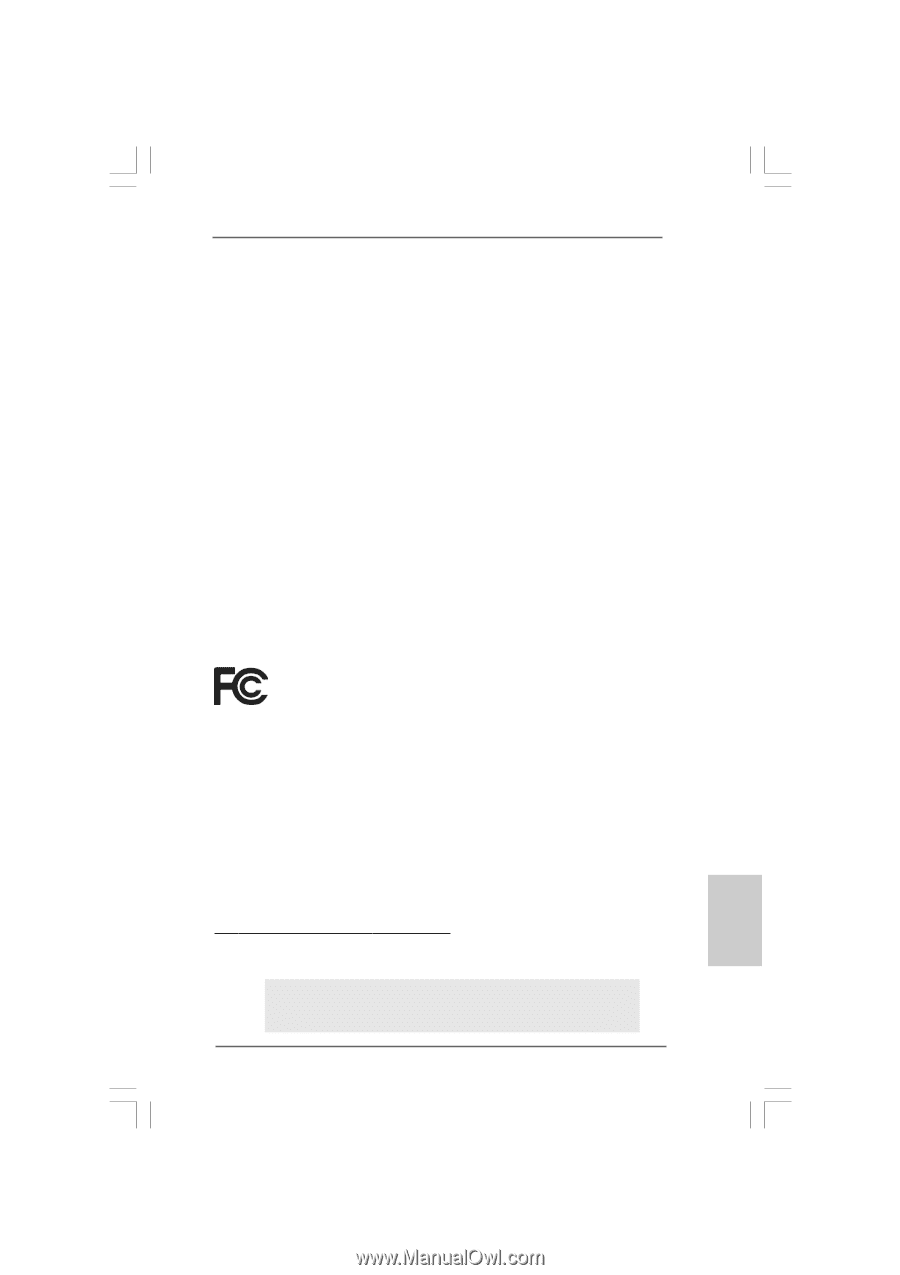
1
ASRock
X48TurboTwins-WiFi
Motherboard
English
English
English
English
English
Copyright Notice:
Copyright Notice:
Copyright Notice:
Copyright Notice:
Copyright Notice:
No part of this installation guide may be reproduced, transcribed, transmitted, or trans-
lated in any language, in any form or by any means, except duplication of documen-
tation by the purchaser for backup purpose, without written consent of ASRock Inc.
Products and corporate names appearing in this guide may or may not be registered
trademarks or copyrights of their respective companies, and are used only for identifica-
tion or explanation and to the owners’ benefit, without intent to infringe.
Disclaimer:
Disclaimer:
Disclaimer:
Disclaimer:
Disclaimer:
Specifications and information contained in this guide are furnished for informational
use only and subject to change without notice, and should not be constructed as a
commitment by ASRock. ASRock assumes no responsibility for any errors or omissions
that may appear in this guide.
With respect to the contents of this guide, ASRock does not provide warranty of any kind,
either expressed or implied, including but not limited to the implied warranties or
conditions of merchantability or fitness for a particular purpose. In no event shall
ASRock, its directors, officers, employees, or agents be liable for any indirect, special,
incidental, or consequential damages (including damages for loss of profits, loss of
business, loss of data, interruption of business and the like), even if ASRock has been
advised of the possibility of such damages arising from any defect or error in the guide
or product.
This device complies with Part 15 of the FCC Rules. Operation is subject to the
following two conditions:
(1)
this device may not cause harmful interference, and
(2)
this device must accept any interference received, including interference that
may cause undesired operation.
CALIFORNIA, USA ONLY
The Lithium battery adopted on this motherboard contains Perchlorate, a toxic
substance controlled in Perchlorate Best Management Practices (BMP) regulations
passed by the California Legislature. When you discard the Lithium battery in
California, USA, please follow the related regulations in advance.
“Perchlorate Material-special handling may apply, see
www
.dtsc.ca.gov/hazardouswa
ste/perchlorate”
ASRock Website: http://www.asrock.com
Published April 2008
Copyright
©
2008 ASRock INC. All rights reserved.